Što je broj grešaka po sekundi? Kako to popraviti — TechCult
Miscelanea / / April 06, 2023
S napretkom računalnih sustava, memorijski prostor i informacije unutar osobnog računala postupno su se povećavali. Obrada ovih memorijskih informacija normalan je dio teških grešaka. Teške pogreške nisu problem kvalitete ili marke memorije, već su iznimke koje se obično javljaju tijekom normalne ili nepravilne obrade. U ovom ćemo vodiču naučiti puno više o teškim pogreškama memorije u sekundi, zašto dolazi do prekomjernih tvrdih grešaka i nekim metodama za pomoć u rješavanju problema s teškim pogreškama memorije. Ako tražite rješenja za teške pogreške s problemom slobodne memorije, označite se i prođite kroz neke od učinkovitih popravaka koji će riješiti teške pogreške monitora resursa sustava Windows.

Sadržaj
- Što je broj grešaka po sekundi? Kako to popraviti
- Što uzrokuje teške greške sa slobodnom memorijom?
- Što su teške pogreške monitora resursa sustava Windows?
- Kako popraviti teške greške u memoriji po sekundi
Što je broj grešaka po sekundi? Kako to popraviti
Kao što je ranije spomenuto, teške greške, ranije poznate kao greške stranice, normalni su dio obrade memorijskih informacija u računalu. To nije problem, već se nailaze na ozbiljne greške kada se
operativni sustav dohvaća memorijske stranice iz Page File (virtualne memorije), a ne iz fizičke memorije (RAM). No, kako je višak svega loš, tako je i s teškim manama. Ako imate veći broj tvrdih grešaka nego inače, to može značiti da vašem računalu treba više fizičke memorije (RAM). Broj teških grešaka u potpunosti se temelji na specifikacijama i zadacima vašeg računala.Što uzrokuje teške greške sa slobodnom memorijom?
Iako ste već upoznati s glavnim uzrokom tvrdih kvarova, a to je nizak RAM na računalu, nakon provjere sustava. Mnogi su korisnici prijavili da imaju slobodnu memoriju dok su se suočavali s desecima teških grešaka. U tom slučaju, neka vas ne zavede dostupna ili slobodna memorija, kao što je prikazano u Upravitelju zadataka vašeg računala. Većina te memorije nije slobodna i već se koristi, što dovodi do velike kontradikcije.
Osim problema s memorijom, broj veći od uobičajenog (20 ili manje, s obzirom na količinu RAM-a koju imate) predstavlja problem za vas. To može biti posljedica raznih uzroka koji su navedeni u nastavku:
- Nailazi se na teške greške u sekundi kada je adresna memorija određenog programa prebacio na glavnu straničnu datoteku nego utor za glavnu memoriju. To uzrokuje usporavanje računala i povećanu aktivnost tvrdog diska zbog njegovog nastojanja da pronađe memoriju koja nedostaje.
- Također, problem visokih tvrdih grešaka može se pojaviti tijekom a hard disk thrash. U tom slučaju, tvrdi disk nastavlja raditi punom brzinom dok vaše računalo nosi disk ili kada program prestane reagirati.
- Osim toga, teške pogreške mogu se doživjeti dok pokretanje previše programa na računalu istovremeno.
Što su teške pogreške monitora resursa sustava Windows?
Monitor resursa je važan PC alat koji prenosi informacije o izvorima podataka u stvarnom vremenu o važnim sustavima koji rade na vašem računalu. Uslužni program izuzetno je koristan u praćenju zdravlja vašeg sustava i rješavanju problema u vezi s njegovom izvedbom. Možete provjeriti prisutnost i raspodjelu više resursa u vašem sustavu uz pomoć Resource Monitora. Također možete provjeriti informacije o korištenju hardvera, uključujući memoriju, CPU, disk i mrežu te softver, uključujući rukovanje datotekama i module. U odjeljku Memorija vjerojatno ćete provjeriti broj teških grešaka/sekundi koji predstavlja postotak iskorištene fizičke memorije. Sve u svemu, Resource Monitor je nevjerojatno važan uslužni program u svim verzijama Windowsa.
Kako popraviti teške greške u memoriji po sekundi
Ako se susrećete s velikim brojem teških grešaka (stotine/s) u vašem sustavu, tada trebate riješite problem, imajući na umu gore navedene moguće uzroke koji to mogu izazvati situacija. Dakle, započnimo s metodama rješavanja problema kako bismo riješili ovu situaciju umjesto vas.
Metoda 1: Dodajte više RAM-a
Kao što smo već spomenuli, glavni uzrok većeg broja tvrdih grešaka u sekundi je nizak RAM. Stoga, da biste prevladali problem teških grešaka, trebate više RAM-a. Što ga više imate, to ćete naići na manje teških grešaka u sekundi. Da biste to učinili, možete započeti provjerom konfiguracije sustava kako biste saznali imate li dovoljno RAM-a u trenutnoj verziji sustava Windows. Ako ne ispunjavate zahtjeve (64-bitna verzija zahtijeva duplo više memorije od 32-bitne verzije), trebate kupiti dodatni RAM ili dodati više na svoje računalo. Naš vodič možete pogledati na Kako povećati RAM u sustavu Windows 7 i 10.
Također, za povećanje video RAM-a (VRAM), možete provjeriti naš vodič na 3 načina za povećanje namjenskog VRAM-a u sustavu Windows 10.
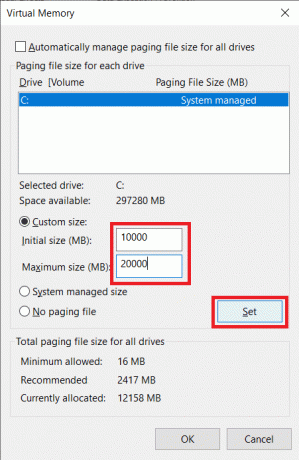
Također pročitajte:Što je prekid sata?
Metoda 2: Ponovno omogućite Pagefile.sys
U slučaju da imate teške greške sa slobodnom memorijom, ova metoda će vam pomoći da prilično učinkovito riješite problem. To uključuje onemogućavanje i zatim ponovno omogućavanje Pagefile.sys. Vaše Windows računalo dizajnirano je za korištenje stranične datoteke.
- Stranična datoteka pomaže u učinkovitijem korištenju fizičke memorije uklanjanjem rijetko pristupanih modificiranih stranica iz RAM-a.
- Datoteka stranične memorije neophodna je da biste maksimalno iskoristili svoj RAM. Možete ga mijenjati prilagođavanjem njegove veličine, podešavanjem njegovih konfiguracija i također ga onemogućiti kako biste smanjili broj teških grešaka.
Evo kako prvo možete onemogućiti, a zatim ponovno omogućiti Pagefile.sys:
Bilješka: Ako je stranica stranica onemogućena, neki programi neće ispravno raditi jer su isključivo dizajnirani za njezino korištenje.
1. Otvoren File Explorer pritiskom na Tipke Windows + E istovremeno.
2. Sada desnom tipkom miša kliknite Ovaj PC i odaberite Svojstva iz izbornika.
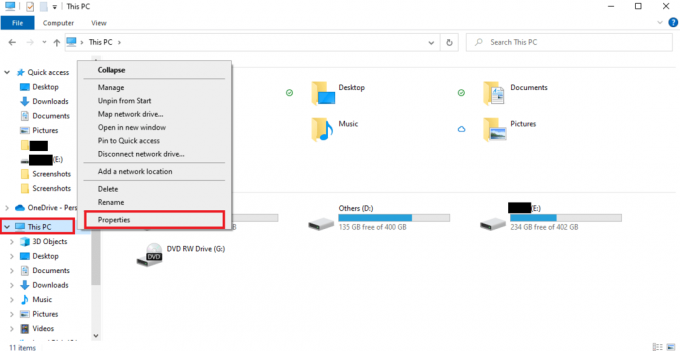
3. Klikni na Napredne postavke sistema s bočne ploče.

4. u Napredna karticu, kliknite na Postavke… pod, ispod Izvođenje.
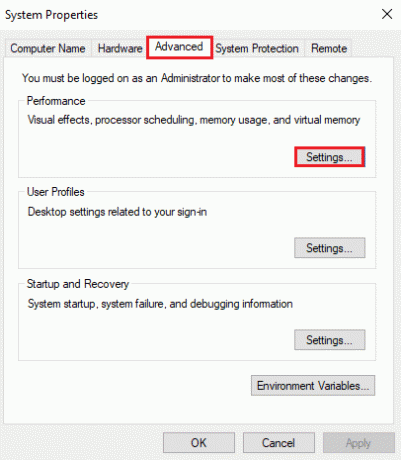
5. Sada u Napredna kliknite karticu Promijeniti… dugme.
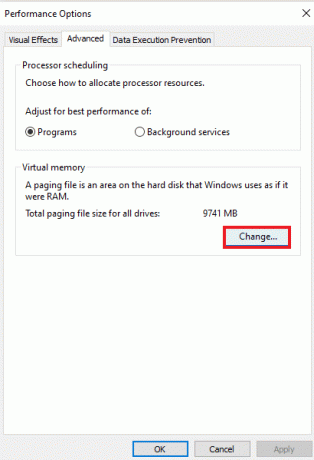
6. Zatim poništite okvir za Automatski upravljajte veličinom stranične datoteke za sve pogone.
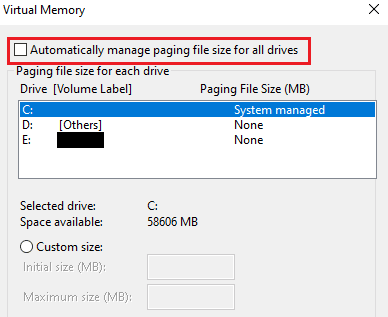
7. Sada odaberite voziti želite onemogućiti Pagefile.sys i odaberite Nema stranične datoteke.

8. Zatim kliknite na Postavi > U redu za spremanje promjena.
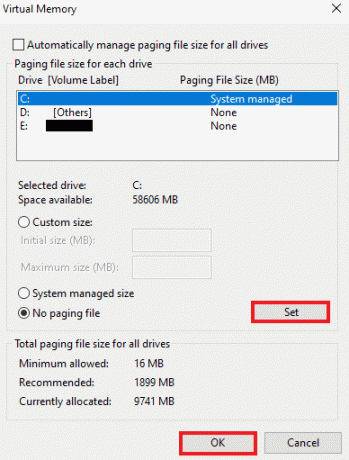
9. Jednom završeno, ponovno pokrenite računalo za primjenu učinjenih promjena.
10. Konačno, možete ponovno uključite Pagefile.sys uz pomoć gore navedenih koraka.
Također pročitajte:Popravite toplinsko prigušivanje prijenosnog računala
Metoda 3: Identificirajte Resource Hogger i End Process Tree
Ako se još uvijek borite s teškim greškama nadzora resursa sustava Windows, morate pokušati identificirati program koji povećava teške pogreške/s. Ovaj proces je odgovoran za previše memorije na vašem računalu i stoga je krivac. Uz pomoć Resource Monitora, lako možete pronaći glavni proces odgovoran za ovu situaciju. Dakle, slijedite dolje navedene korake kako biste pronašli gomilu resursa na vašem sustavu:
1. Pritisnite Tipke Ctrl + Shift + Esc zajedno pokrenuti Upravitelj zadataka.
2. Idi na Izvođenje karticu i kliknite na Otvorite Resource Monitor.
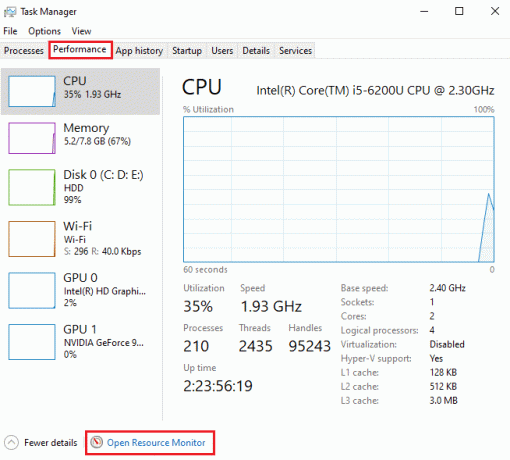
3. u Memorija kartica od Monitor resursa prozor, kliknite na Teške greške stupac.
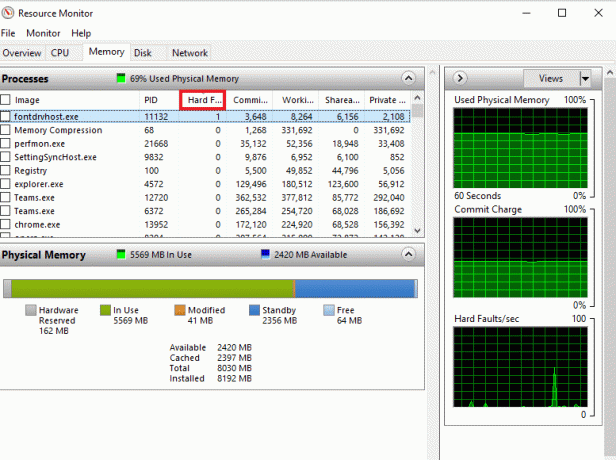
4. Sada provjerite postupak usporavanje vašeg računala i desnom tipkom miša kliknite na njega.
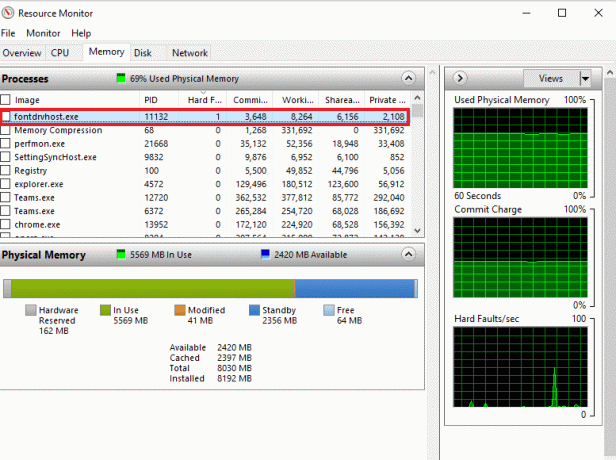
5. Izaberi Završetak stabla procesa iz izbornika za završetak zadatka.
Bilješka: Ako program nije važan, možete ga deinstalirati.
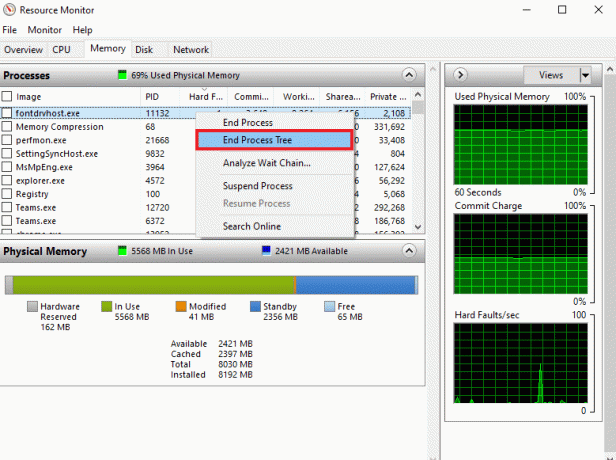
Također pročitajte:Kako provjeriti temperaturu procesora u sustavu Windows 10
Često postavljana pitanja (FAQ)
P1. Koliko je teških grešaka u sekundi normalno?
Ans. U prosjeku je normalno 20 ili manje teških grešaka u sekundi, ovisno o RAM-u vašeg sustava.
Q2. Jesu li greške u memoriji česte?
Ans. Da. Pogreške povezane s memorijom uobičajene su i dio su obrade memorije. Ne treba ih shvatiti kao greške. Oni znače da je blok memorija morala biti dohvaćena iz virtualne memorije nego iz RAM-a.
Q3. Kako mogu pratiti teške greške stranice?
Ans. Možete pratiti teške greške stranice pomoću Performance Monitor konzola (Izvedba). Predstavlja kumulativni broj pogrešaka stranice u sustavu.
Q4. Što dovodi do kvara diska?
Ans. Do lupanja diska dolazi zbog virtualna memorija u uporabi. Uključuje brzu razmjenu podataka s tvrdog diska kada program prestane reagirati.
P5. Koji je razlog velike upotrebe memorije?
Ans. Velika upotreba memorije na sustavu je rezultat prenatrpavanje mnogih unutarnjih procesa.
Preporučeno:
- Kako dobiti SHEIN besplatni probni kupon
- Ispravite pogrešku Resource Not Owned u sustavu Windows 10
- Popravite pogrešku Alps SetMouseMonitor u sustavu Windows 10
- Ispravite pogrešku toplinskog okidača u sustavu Windows 10
Nadamo se da vas je naš doktor mogao dobro uputiti i da ste mogli znati mnogo o tome teških grešaka u sekundi i načine za ispravljanje suvišnih teških grešaka na vašem sustavu. Ako da, recite nam koja vam je od metoda pomogla u rješavanju problema s memorijom. Svoja pitanja ili prijedloge možete ostaviti u odjeljku s komentarima u nastavku.
Elon je tehnički pisac na TechCultu. Već oko 6 godina piše vodiče s uputama i obradio je mnoge teme. Voli pokrivati teme vezane uz Windows, Android te najnovije trikove i savjete.


